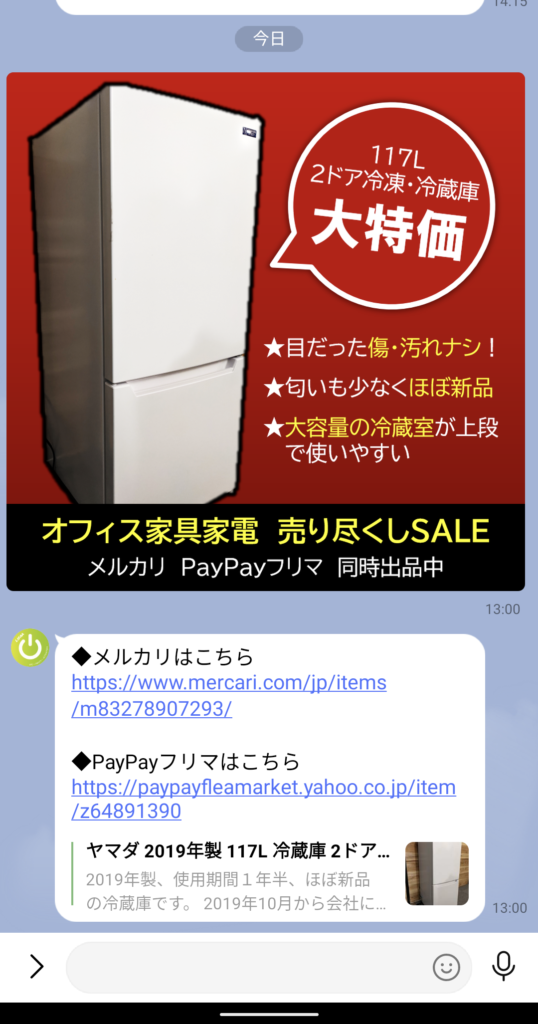step
1シナリオ(配信内容)の作成
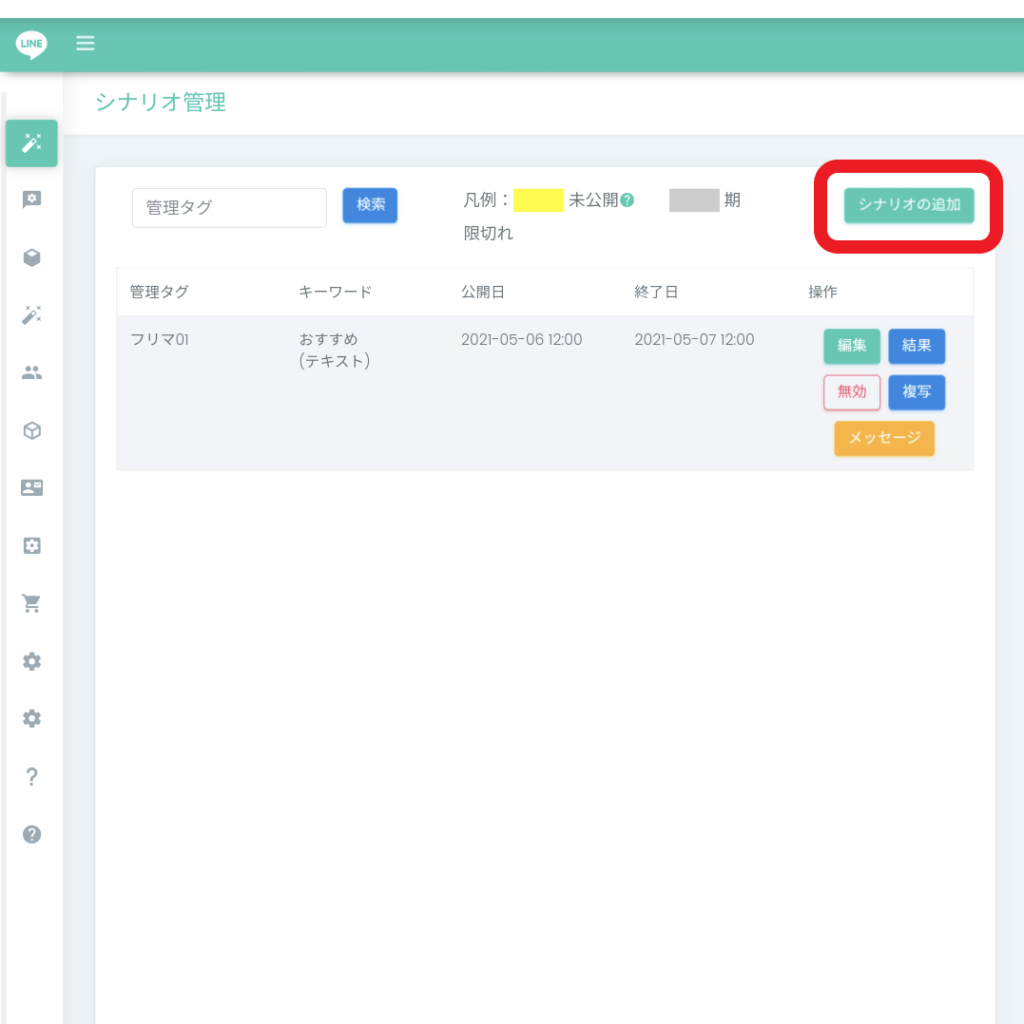
step
2配信期間の設定
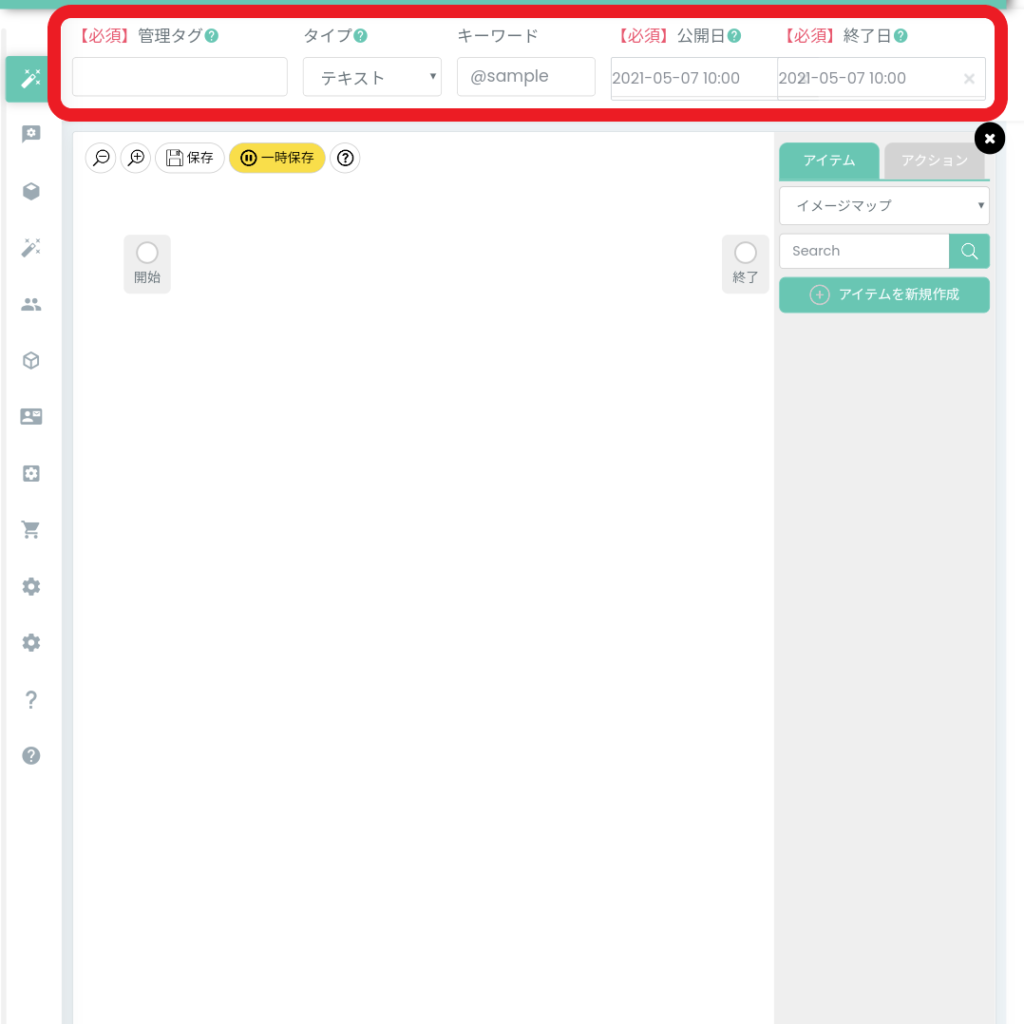
step
3広告画像の設定
広告画像を選択し、必要事項を入力後、決定をタップします。
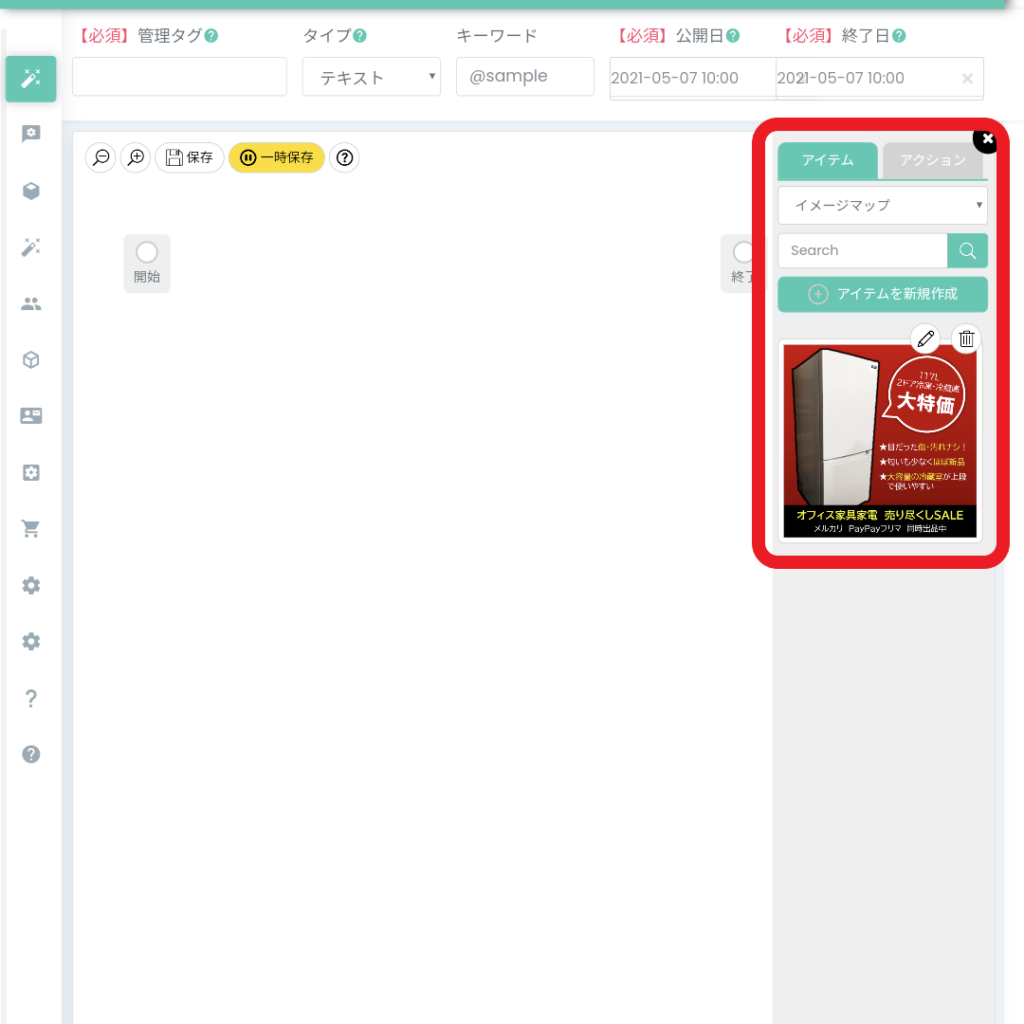
step
4URLリンクの設定
フリマ出品サイトのURLを入力し、決定をタップします。
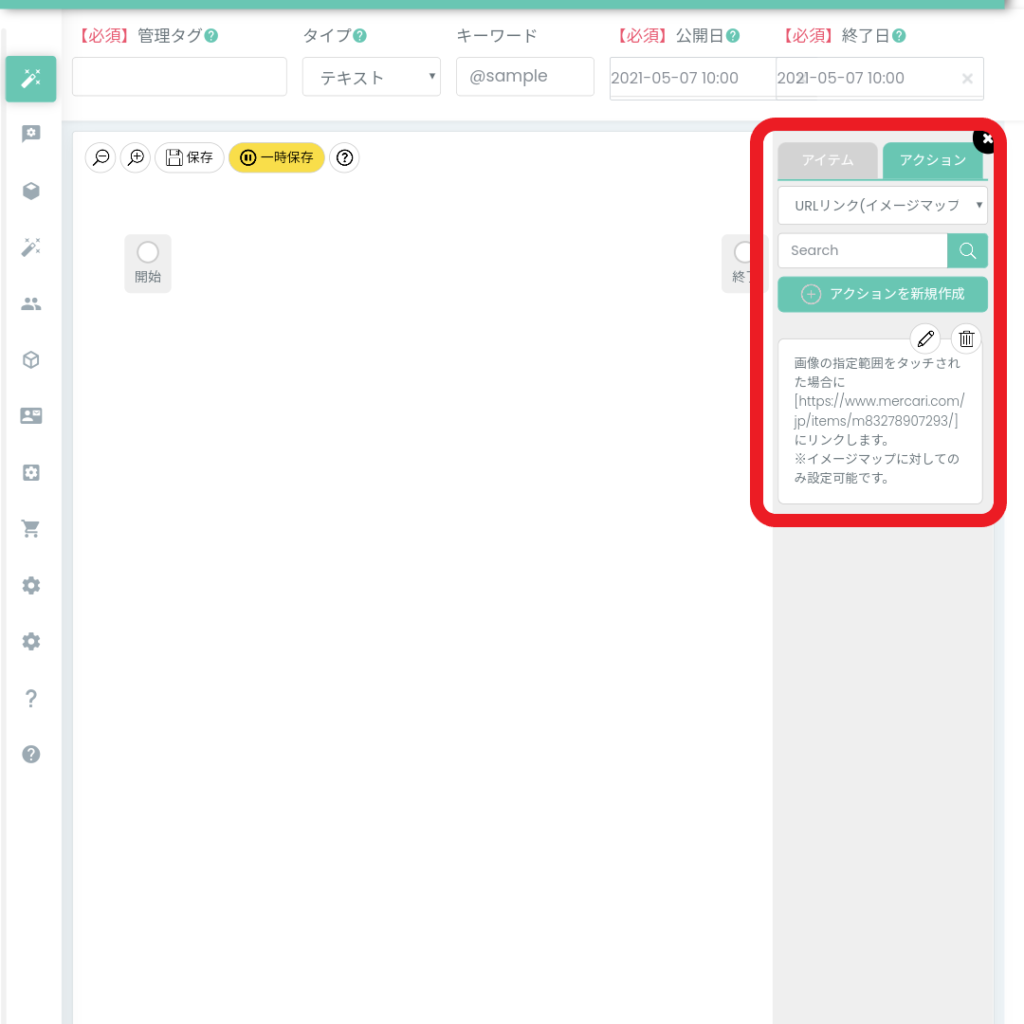
step
5シナリオ(配信内容)に広告画像を追加
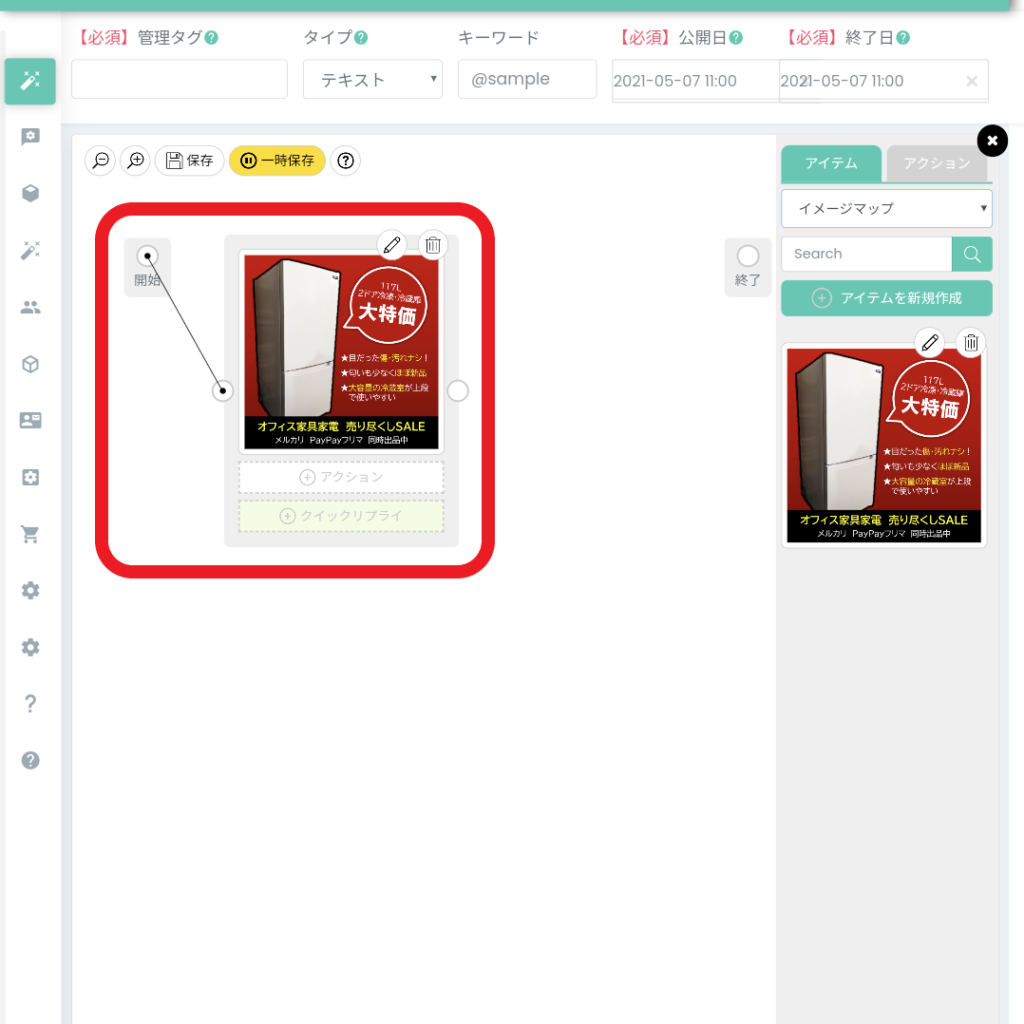
step
6シナリオ(配信内容)にURLリンクを追加
これで完成です!保存をタップします。
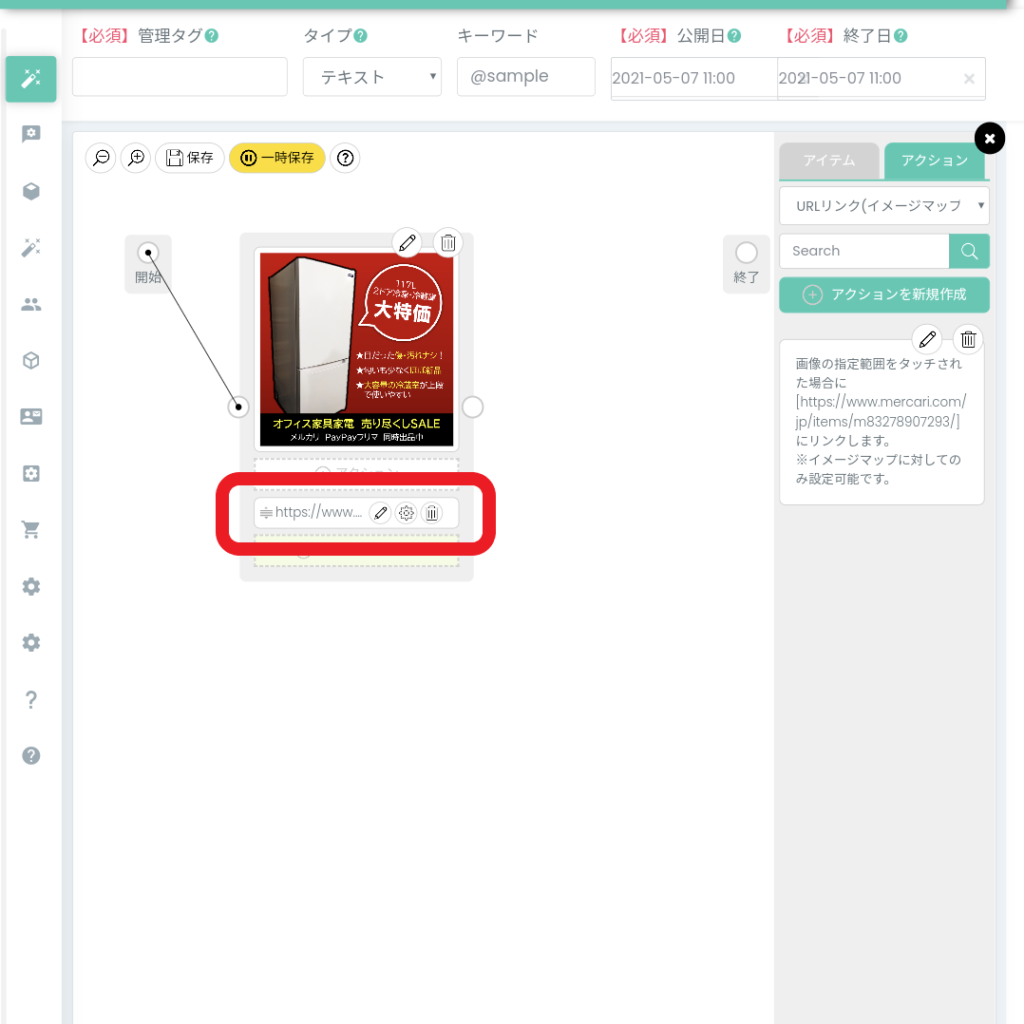
実際のLINE配信はこんな感じです!
USEFULINE(ユースフルライン)は、こんな方におすすめです!
- LINEで告知したいけれど、
プログラミング初心者でやり方がよくわからない・・・ - LINEの急なバージョンアップに対応しきれない・・・
参考
USEFULINEの概要はこちら
https://usefuline.net/
USEFULINEの詳細についてお問い合わせはこちら
info@usefuline.net
💬ここからは余談です💬
パワポ
広告のデザイン、みなさんはどんなツールを使っていますか?
イラレ(Adobe Illustrator)、フォトショ(Adobe Photoshop)などが有名ですが、
初心者には難しかったり、起動・保存などの基本動作が遅かったり、
最後の保存時にエラーが起きて全データすっ飛んでしまったり、、
私は断然パワポ(PowerPoint)派です。最近のパワポ、本当に優秀なんです!
ちなみに、今回の広告デザインは、GIMPとパワポを使用しました。
GIMPは、イラレ・フォトショの多機能をぎゅっとまとめた無料ツールです。
「GIMPとパワポ」これはもう、最強コンビだと思います!